本文所分享的知识点是【PS将黑章变成红章的简单方法介绍】,欢迎您喜欢我爱IT技术网所分享的教程、知识、经验或攻略,下面是详细的讲解。
PS将黑章变成红章的简单方法介绍
PS将黑章变成红章的简单方法介绍

1、打开PS软件之后,打开要制作的图
2、图像——模式——RGB颜色
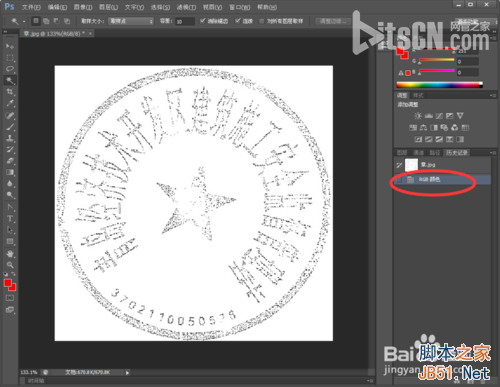
3、用魔棒工具点击空白处
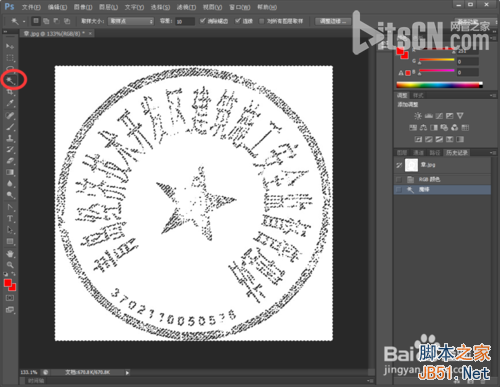
4、选择——反选(ctrl+shift+i)
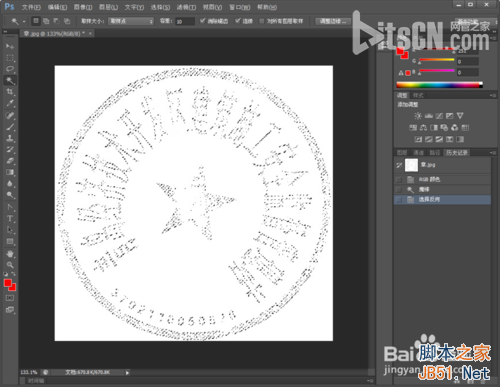
5、选择画笔工具,在画布上单击右键,把画笔调大一些,单击左键不放,直到把选择好的图章涂抹完毕之后,取消选择(ctrs+d)
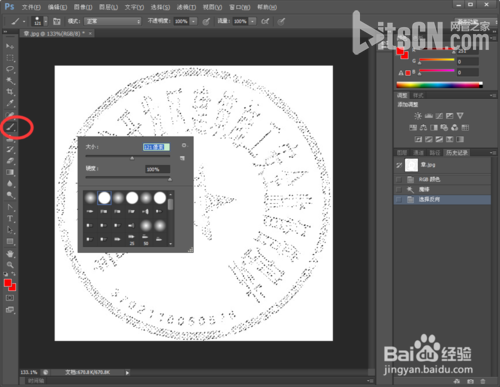
6、图章修改完成

7、双击背景图层,确定

8、用魔棒工具,单击空白处,按delete键删除,取消选择
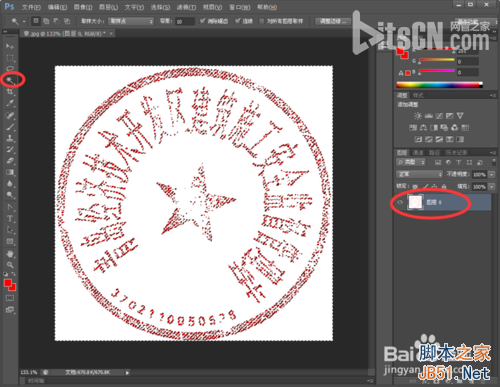

9、保存为PNG格式,透明背景,红章完成
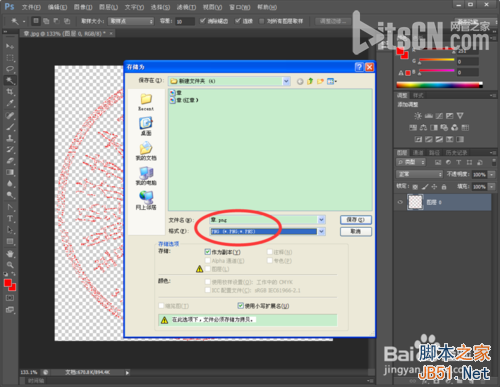
以上就是PS将黑章变成红章的简单方法介绍,希望大家喜欢!
关于PS将黑章变成红章的简单方法介绍的相关讨论如下:
相关问题:PS里 怎样把黑章变成红章
答:如果是白底的话就很简单啦 1,新建图层,改图层模式为颜色模式 2,修改前景色为想要的红色 3,ALT+DELETE前景色填充新建的图层就可以了,会发现白色区域根本不受影响的,你想要的图章已经变成红色了 PS:为新建的图层添加一个图层蒙版,二次加工... >>详细
相关问题:ps技巧把扫描的黑章变成红色的带图
答:可以吗? >>详细
相关问题:如何photoshop将黑章变成红章
答:1. 打开需要操作的文件图片。 2. 点击菜单栏的“图层”——“新调整图层”——“通道混合器” 3. 弹出新图层。名称可以随意命名。然后点击确定。 4. 然后弹出“通道混合器”,确定“输出通道为红色” 5. 然后把下面的“常数”向又拉大。自由调整即可。 >>详细
- 评论列表(网友评论仅供网友表达个人看法,并不表明本站同意其观点或证实其描述)
-
